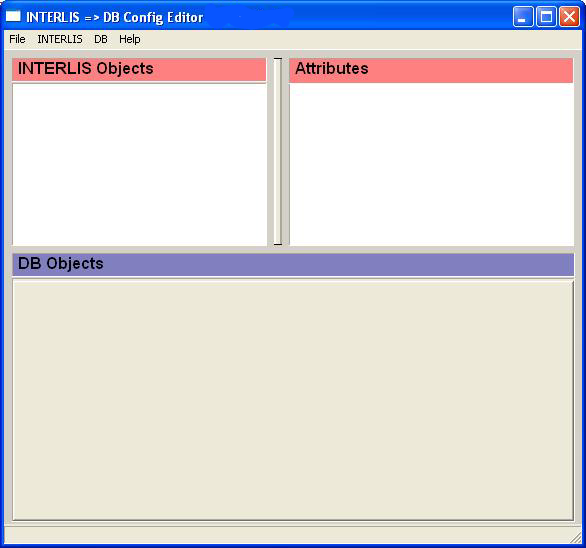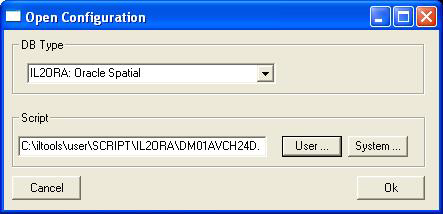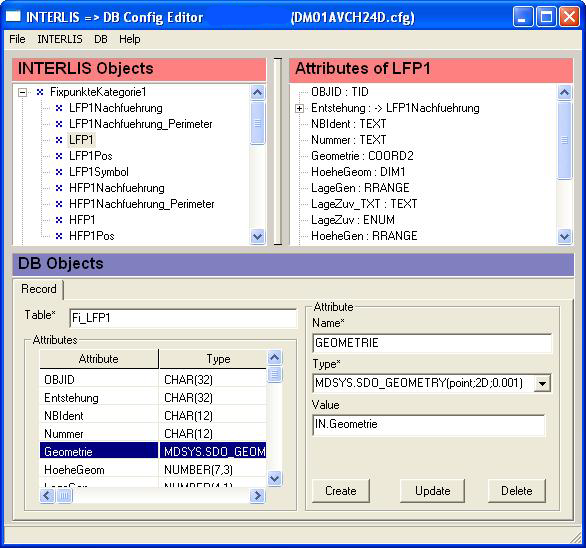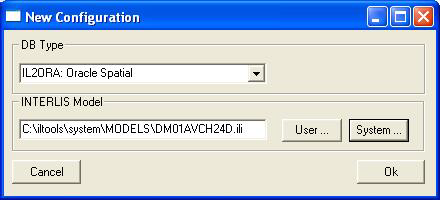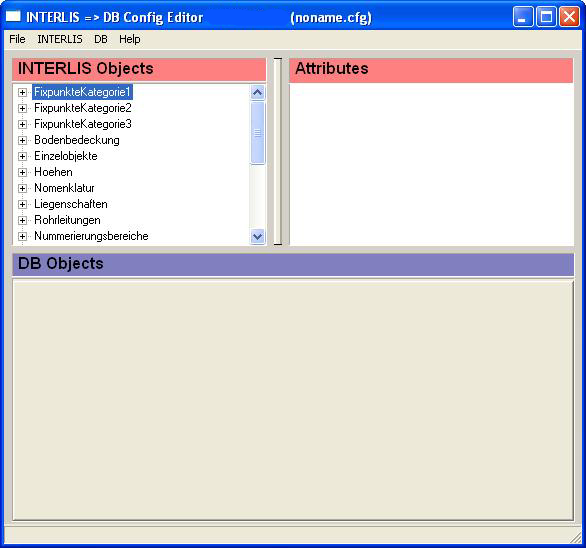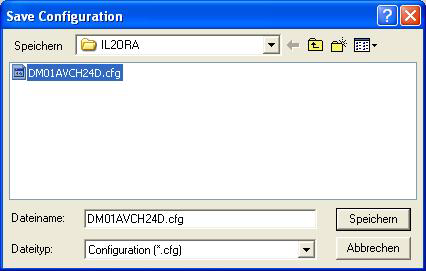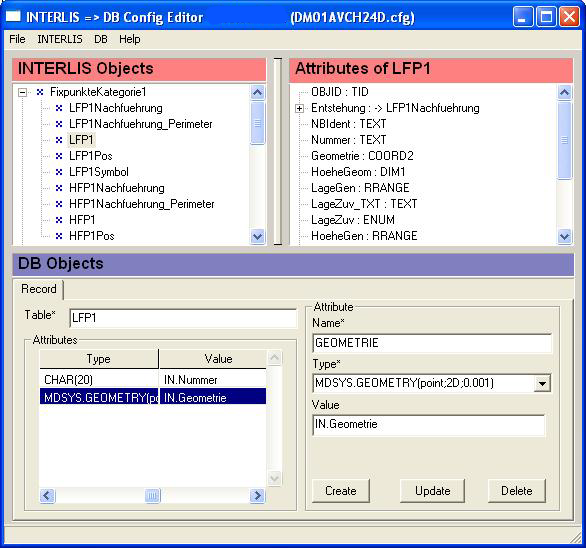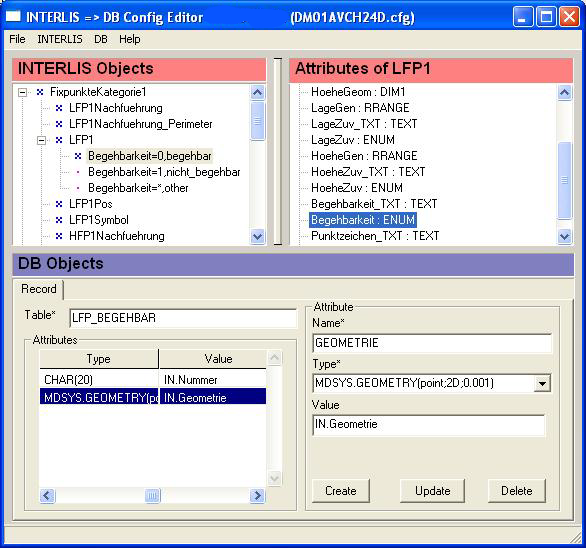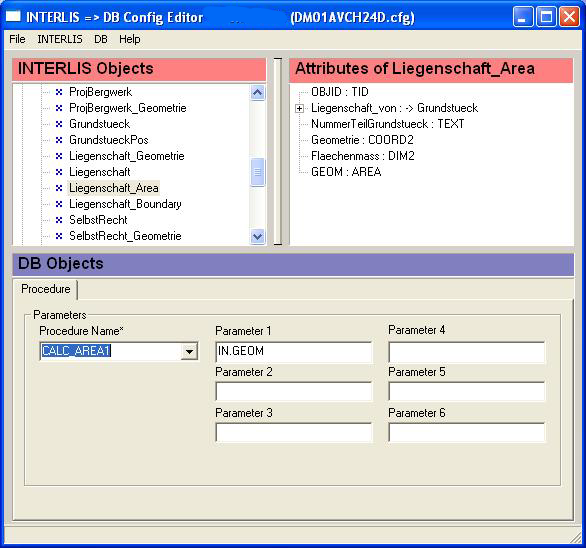Aktivieren Sie das Programm über den Windows Start-Knopf mit:
Start > Programme > infoGrips INTERLIS Tools >
IL2DB Konfigurationseditor
Der Konfigurationseditor ist nun für das Bearbeiten von Konfigurationen bereit. Der Konfigurationseditor kann mit File > Exit wieder verlassen werden.
![[Anmerkung]](images/note.png) | |
Der Konfigurationseditor registiert die wichtigsten
Benutzeraktionen in der Logdatei
|
Eine bestehende Konfiguration wird wie folgt geöffnet:
Wählen Sie File > Open
Folgendes Menü erscheint:
Wählen Sie mit DB Type den gewünschten Datenbanktyp.
Selektieren Sie mit User ... oder System ... die gewünschte Konfiguration für den Datenbanktyp.
Akzeptieren Sie Ihre Eingaben mit Ok oder verlassen Sie das Menü mit Cancel .
Falls Sie die Eingabe mit Ok akzeptiert haben, wird die Konfiguration geladen und angezeigt.
Die Konfiguration kann nun gesichtet und/oder bearbeitet werden - siehe weiteres Kapitel.
Eine neue Konfiguration wird wie folgt kreiert:
Wählen Sie File > New
Folgendes Menü erscheint:
Wählen Sie mit DB Type den gewünschten Datenbanktyp.
Selektieren Sie mit User ... oder System ... das gewünschte INTERLIS Modell für die Konfiguration.
Akzeptieren Sie Ihre Eingaben mit Ok oder verlassen Sie das Menü mit Cancel .
Falls Sie die Eingabe mit Ok akzeptiert haben, wird das Modell geladen und angezeigt.
Die Konfiguration kann nun gesichtet und/oder bearbeitet werden - siehe weiteres Kapitel.
Eine neue oder bestehende und bearbeitete Konfiguration wird wie folgt gespeichert:
Mit File > Save
wird eine bestehende Konfiguration unter dem bestehenden Namen abgespeichert.
Falls es sich um eine neue Konfiguration handelt, wird wie bei File > Save as ... ein Konfigurationsnamen abgefragt.
Mit File > Save as ...
wird eine neue oder bestehende Konfiguration unter einem neuen Namen abgespeichert.
Folgendes Menü erscheint.
Geben Sie einen neuen Namen für die Konfiguration ein oder selektieren Sie eine bestehende Konfiguration, die Sie überschreiben wollen.
Mit Speichern speichern Sie die Konfiguration. Mit Abbrechen brechen Sie die Aktion ab.
![[Anmerkung]](images/note.png) | |
Von Ihnen erzeugte oder geänderte Konfigurationen werden per Default immer im User-Ast der INTERLIS Tools abgelegt. Wenn Sie urprünglich eine Konfiguration aus dem System-Ast geladen haben, und diese wieder speichern, so wird die Konfiguration im analogen Directory im User-Ast abgespeichert. |
INTERLIS nach Datenbank Konfigurationen können Sie mit den INTERLIS Tools generieren und direkt anwenden oder mit dem Konfigurationseditor nachbearbeiten.
Pro Datenbanksystem finden Sie in den INTERLIS Tools einen entsprechenden Generator. Beachten Sie dazu das INTERLIS Tools Benutzerhandbuch.
Zum Beispiel ist unter
c:\iltools\system\script\il2ora\il2oragen.cfg
der Konfigurationsgenerator für eine Datentransfer INTERLIS nach Oracle Spatial enthalten.
Wenden Sie diesen Generator mit ICS for Windows an. Es wird eine Konfiguration generiert.
Der Konfigurationseditor beinhaltet folgende Anteile.
- INTERLIS Objects
Hier werden die INTERLIS Objekte in der Hierarchie Topics > Tables aufgelistet. Wenn Sie eine Topic anklicken, werden die Tables der Topic dargestellt.
- Attributes of <Table>
Wenn Sie unter INTERLIS Objects eine Table anklicken, so werden hier die Attribute der INTERLIS Table angezeigt.
Neben den Attributnamen werden auch die Typen der Attribute dargestellt (z.B. Atttribut Nummer, Typ TEXT). Die Typenbezeichungen entsprechen den INTERLIS-Bezeichnungen bis auf folgenden Ausnahmen:
- TID
Transferidentifikation (nur für Attribut OBJID möglich).
- IRANGE
Wertebereich von ganzen Zahlen (z.B. [0 .. 10]).
- RRANGE
Wertebereich von reellen Zahlen (z.B. [0.0 .. 1.0]).
- ENUM
Aufzählungstyp.
Ausserdem werden folgende spezielle Attribute dargestellt:
- OBJID
Dieses Attribut enthält die Transferidentifikation.
- GEOM
Linienattribut aus AREA- oder SURFACE-Tabellen.
z.B. BoFlaeche_Geometrie oder LFPNachführung_Perimeter
- REFID
Beziehungsattribut aus SURFACE-Tabellen.
- <Attribute>_TXT
Textwert eines Attributes mit einem Aufzählungstyp - ENUM.
- DB Objects
Hier werden die Datenbankobjekte (Tables) in Abhängigkeit der INTERLIS Objekte definiert. Die Definition umfasst die Definition eines Records mit dem Tabellennamen und den Attributen mit ihren Namen, Typen und Werten.
Einen Datenbank Record definieren Sie wie folgt:
Selektieren Sie eine INTERLIS Topic und eine INTERLIS Table für welche Sie einen Datenbank Record definieren möchten.
Wählen Sie DB > New > Record
Geben unter Table einen Tabellennamen für die Datenbank ein.
Definieren Sie unter Attribute mit Name, Type und Value ein Attribut und kreieren Sie das Attribut mit Create.
Beachten Sie dabei folgendes.
- Name
Der Attributname muss ein für das gewählte Datenbanksystem gültiger Namen sein. Verwenden Sie für die Namen also zum Beispiel keine vom Datenbanksystem reservierten Namen.
- Type
Der Attributtyp muss ein vom Datenbanksystem unterstützter Typ sein. In der Auswahlliste des Typs sind einige vordefiniert Typen für das ausgewählte Datenbanksystem aufgeführt. Sie können aber auch andere, dem ausgewählten Datenbanksystem bekannte Typen, definieren.
Bei den vordefinierten Typen ist folgendes zu beachten.
- CHAR(l)
Der Type CHAR mit der Länge <l> wird in ein dem gewählten Datenbanksystem entsprechenden Charactertype umgesetzt.
Zum Beispiel Oracle in VARCHAR(<l>).
- SMALLINT, INEGER, NUMBER, NUMBER(<l>), NUMBER(<l>,<p>)
Diese Zahlentypen werden direkt oder in ein dem gewählten Datenbanksystem entsprechenden Typ umgesetzt.
- <Prefix>GEOMETRY
Geometrytypen benötigen in der Regel pro Datenbanksystem weiterer Parameter. In der Regel sind die möglichen Parameter in den aufgelisteten Geometrietypen aufgeführt. Für weitere Details beachten Sie bitte die Beschreibung des jeweiligen Output Modules für ein Datenbanksystem im ICS Konfigurationshandbuch.
- Value
Der Wert ergibt sich in der Regel aus einem INTERLIS Attribut. Selektieren Sie ein INTERLIS Attribut und ziehen Sie dieses in das Value-Feld. Beachten Sie, dass der Typ des Wertes mit dem Attribut Type der Record-Definition kompatibel sein muss.
Wiederholen Sie den 4. Schritt für alle Attribute, die Sie übertragen möchten.
Mit Delete können Sie das aktuelle Attribut löschen.
Mit Update können Sie den Type und/oder Value des aktuellen Attributes updaten.
Selektieren Sie weitere INTERLIS Tables und definieren Sie die Records dazu.
Sie können pro INTERLIS Objekt mehrere Records definieren, zum Beispiel einen Record mit allen Attributen und einen Record mit den wichtigsten Attributen.
Eventuell möchten Sie für ein Attribut der Datenbank einen anderen Basistyp verwenden, als der Basistyp des Attributes in INTERLIS. Zum Beispiel eine INTERLIS-Zahl in einen Datenbank-Text umwandeln. Diese Typumwandlung müssen Sie über eine Prozedur bewerkstelligen. Siehe dazu das Kapitel mit den Prozeduren.
Um eine Record Definition zu löschen, gehen Sie wie folgt vor.
Selektieren Sie über INTERLIS-Topics und INTERLIS-Table das INTERLIS Objekt.
Selektieren Sie den Record.
Mit DB > Delete wird der aktuelle Record gelöscht.
Um eine Record Definition zu kopieren, gehen Sie wie folgt vor.
Selektieren Sie über INTERLIS-Topics und INTERLIS-Table das INTERLIS Objekt mit dem zu kopierenden Record.
Selektieren Sie den Record.
Mit DB > Copy wird der aktuelle Record kopiert.
Selektieren Sie über INTERLIS-Topics und INTERLIS-Table das INTERLIS Objekt zu dem Sie den Record kopieren möchten.
Mit DB > Paste wird der Record eingefügt.
Passen Sie den Record für das neue INTERLIS Objekt bei Bedarf an.
Über INTERLIS Aufzählungstypen - ENUM - können Konditionen definiert werden, die ein Fallunterscheidung unterstützen, zum Beispiel das Schreiben in unterschiedliche Datenbanktabellen.
Zu Definition einer Kondition gehen Sie wie folgt vor.
Selektieren Sie über INTERLIS-Topics und INTERLIS-Table das INTERLIS Objekt.
Selektieren Sie das INTERLIS Attribut mit dem Aufzählungstyp ENUM.
Mit INTERLIS > New Condition wird die Kondition generiert.
Bei den INTERLIS Objekten wird eine Unterscheidung nach den Aufzählungswerten aufgeführt.
Pro Wert können Sie separate Record Definitionen vornehmen.
Mit INTERLIS > Delete Condition können Sie einzelne Konditionen wieder entfernen.
Bei Datentransfers sind ab und zu Berechnungen notwendig. Solche Berechnungen - z.B. ein neues Attribut in Abhängigkeit anderer Attribute erzeugen - wird über Prozeduren durchgeführt. Einige häufig benötigte Prozeduren sind bereits vordefiniert. Sie können aber auch eigene Prozeduren definieren.
Eine bestehende Prozedur wird wie folgt mit dem Konfigurationseditor eingefügt.
Selektieren Sie über INTERLIS-Topics und INTERLIS-Table das INTERLIS Objekt.
Mit DB > New Procedure wird eine Definition für eine Prozedur aktiviert.
Selektieren Sie unter Procedure Name die gewünschte Prozedur.
Prozeduren benötigen eventuell Parameter. Geben Sie für die Prozedur notwendigen die Parameter in den Feldern Parameter 1 bis Parameter 6 ein.
Die Prozedur berechnet unter umständen ein neues Attribut, das Sie in einer weiteren Record Definition verwenden können.
Beispiel oben CALC_AREA1:
Das Beispiel CALC_AREA1 erwartet als Parameter eine Fläche. Für die Fläche wird in der Prozedur die Flächengrösse berechnet und im Attribut IN.Area abgelegt. Das Attribut IN.Area kann nun in einer Record Definitionen als Attribut für die Datenbank verwendet werden.
Mit DB > Delete, DB > Copy und DB > Paste können Sie eine Prozedur wie einen Record löschen, kopieren und einfügen.
Eigene, neue Prozeduren definieren Sie wie folgt.
Falls die Konfiguration mit dem Konfigurationseditor geöffnet ist, sichern Sie die Konfiguration.
Zum Beispiel die Konfiguration
c:\iltools\user\script\il2ora\DM01AVCH24D.cfgKreieren Sie mit einem Texteditor ein OUT-Textfile im selben Verzeichnis wie die Konfiguration.
Zum Beispiel das OUT-Texfile
c:\iltools\user\script\il2ora\DM01AVCH24D.outFügen Sie in dem OUT-Textfile die gewünschte Prozedur ein:
c:\iltools\user\script\il2ora\DM01AVCH24D.outPROCEDURE CALC_AREA1 ! area GET_APARAM GET_AREA => IN.Area END_PROCEDURE
Schliessen und sichern Sie das File.
Inkludieren Sie das OUT-Textfile in der Konfiguration mit einem Texteditor:
c:\iltools\user\script\il2ora\DM01AVCH24D.cfg: |INCL \script\il2ora\il2ora.out |INCL \script\il2ora\DM01AVCH24D.out |INCL \script\run1.prgSchliessen und sichern Sie die Konfiguration.
Laden Sie die Konfiguration in den Konfigurationseditor.
Die Prozedur steht nun zur Auswahl zur Verfügung.
Mehr zur Scriptsprache iG/Script mit der Prozeduren geschrieben werden, finden Sie im iG/Script Benutzer- und Referenzhandbuch.
Mehr zu Konfigurationen finden Sie im ICS Konfigurationshandbuch.
Folgende weitere Optionen können mit dem Konfigurationseditor gesetzt werden.
- INTERLIS > Options > Log Table
Erzeugt für jede gelesene INTERLIS-Tabelle einen Eintrag in der Logdatei.
- INTERLIS > Options > Trace
Erzeugt für jedes gelesene INTERLIS-Objekt einen Eintrag in der Logdatei.
- INTERLIS > Options > Statistics
Gibt am Ende der Logdatei eine Statistik über alle gelesenen INTERLIS-Objekte aus.
- DB > Options > Statistics
Gibt am Ende der Logdatei eine Statistik über alle geschriebenden Datenbank-Objekte aus.
- DB > Options > Set Stroke Tolerance
Definiert ob und wie Kreisbögen aufgelöst werden sollen.
Das Stroken ist im iG/Script Benuzterhanbuch unter der Methode
ICS.STROKEbeschrieben.Einige Datenbanksystem kennen keine Kreisbögen - zum Beispiel die OGC Implemetationen in MySQL oder PostGres. Für diese Datenbanksysteme müssen die Kreisbögen aufgelöst werden.
Datenbanksysteme können komplex sein. Die ICS Datenbank Output Module unterstützen diverse Parameter für die spezifischen Datenbanksysteme. Diese Parameter werden nicht alle vom Konfigurationseditor direkt abgehandelt. Für diese Parameter beachten Sie die Beschreibung der entsprechenden Datenbank Output Module im ICS Konfigurationshandbuch.